■概要
Yoomのフォームにアンケート回答が行われたら、ChatGPTを使い回答内容の種別を切り分けGoogleスプレッドシートに情報を追加します。
フォームの回答内容に合わせた判別とデータの蓄積を一元化することができます。
■事前準備
・事前に使用するアプリとのマイアプリ登録(連携)が必要です。以下連携における参考ガイドとなります。
※簡易的な連携ができるアプリについては詳細ガイドのご用意がない場合がございます。https://intercom.help/yoom/ja/collections/3041779
・事前に応募情報を蓄積するスプレッドシートを用意します。
※実際に使用している蓄積用のスプレッドシート(閲覧権限のみとなります。使用する場合はコピーしてください。)https://docs.google.com/spreadsheets/d/1bluRKYuqY7oMyXdaQN3HezyanrlLJaYzryrUg-lS4pk/edit#gid=0
■作成方法
①フォームトリガーを選択し、以下設定して保存します。
・各質問項目:フォーム用に、名前や連絡先、質問内容等、必要な項目を設定します。
・取得した値:次ページでデモの値を入力することができます。このあとのテストで使用するので、デモ値を入力してください。
※フォームの設定詳細についてはこちらをご参照ください。https://intercom.help/yoom/ja/articles/8009267
②トリガー下の+マークを押し、アプリと連携するオペレーションからChatGPTを選択して以下設定し、テスト・保存します。
・アクション:会話します。
・メッセージ内容:①で取得した問い合わせ内容などのテキストを埋め込み、以下のような判定を指示します。
・ロール:ChatGPTの回答ロールを選択してください。
※基本はユーザーの設定
・temperature:0~2未満の値で指定します。0.8のように高い値はランダム性が増し、0.2のように低い値はより集中的かつ決定論的にします。
・最大トークン数:生成される回答に許可されるトークンの最大数です。デフォルトでは、4096トークンとなります。
・モデル:ChatGPTのAIモデルを選択します。
※アウトプットの埋め込みについてはこちらをご参照ください。 https://intercom.help/yoom/ja/articles/8223528
※{{問い合わせ内容}}:この文章を確認して、営業に関する内容であれば「営業」、質問に関する内容であれば「質問」スパムのような内容であれば「スパムの可能性」という判断してください。
③+マークを押し、データベースを操作するオペレーションからGoogleスプレッドシートを選択して以下設定し、テスト・保存します。
・実行アクション:レコードを追加します。
・スプレッドシートID:欄をクリックし、候補から事前に用意したスプレッドシートを選択します。
・スプレッドシートのタブ名:欄をクリックし、候補から対象のシートを選択します。
・テーブル範囲:列名を含む対象の範囲を入力します。今回の例ではA1:Eと設定しています。
・追加するレコードの値:表示された列名に対応する値を①で取得したアウトプットや②で取得した判定結果を埋め込みます。
※Googleスプレッドシートのテーブル範囲の定義についてはこちらをご参照ください。 https://intercom.help/yoom/ja/articles/8703465
■注意事項
・ChatGPT/OpenAIのAPI使用は有料です。お使いのOpenAIのプランによっては使用できない可能性があるので、事前にプランをご確認ください。https://intercom.help/yoom/ja/articles/8687581

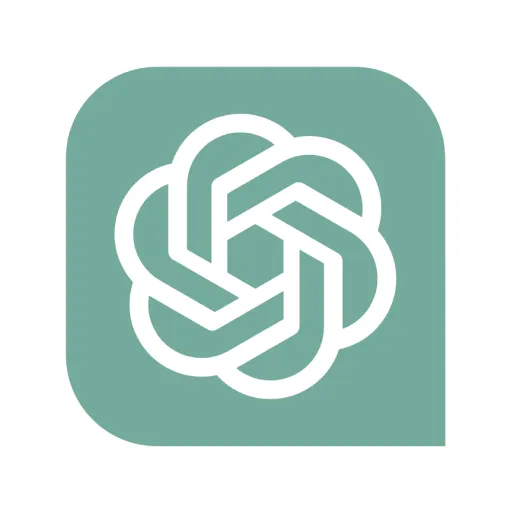

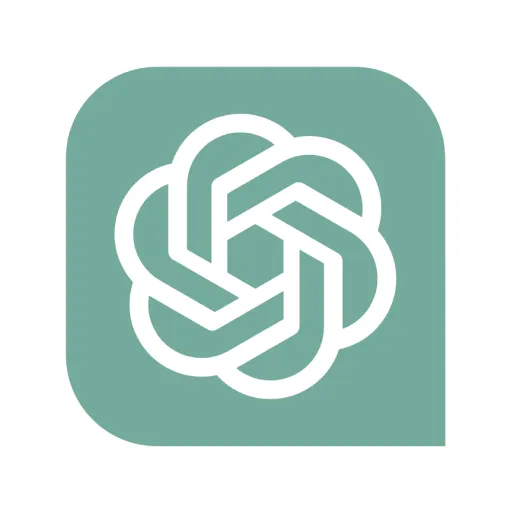

 行が追加されたら
行が追加されたら
 行が更新されたら
行が更新されたら
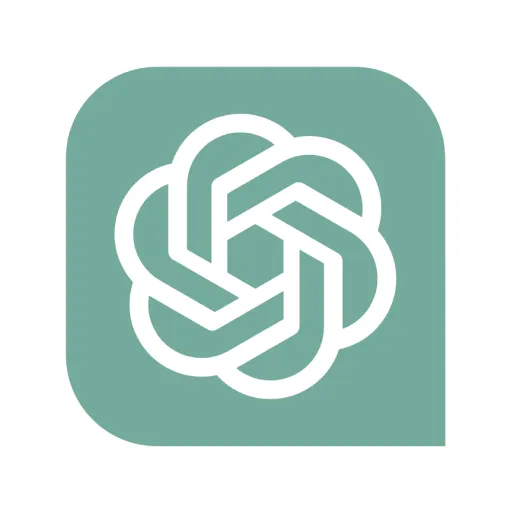 テキストを生成
テキストを生成
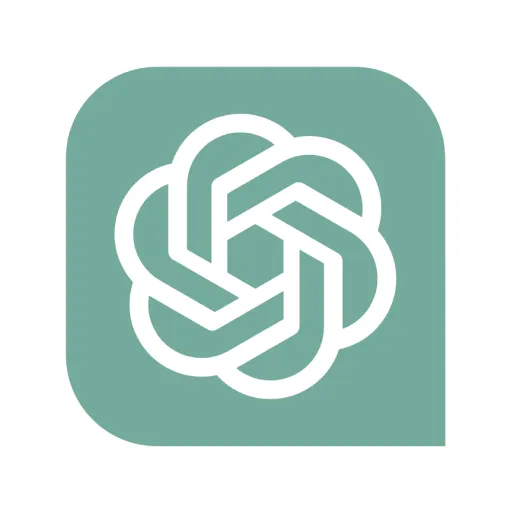 テキストを生成(画像添付)
テキストを生成(画像添付)
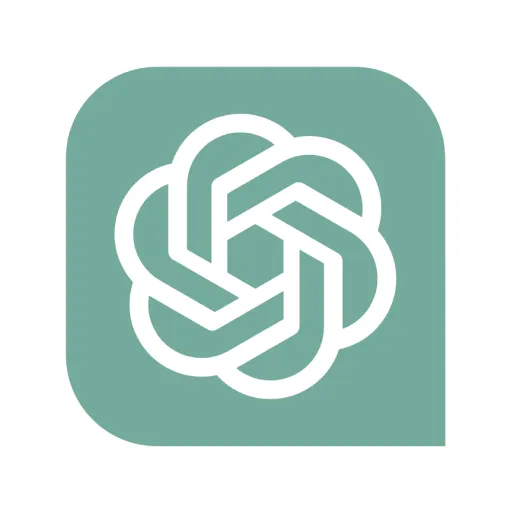 テキストを生成(高度な設定)
テキストを生成(高度な設定)
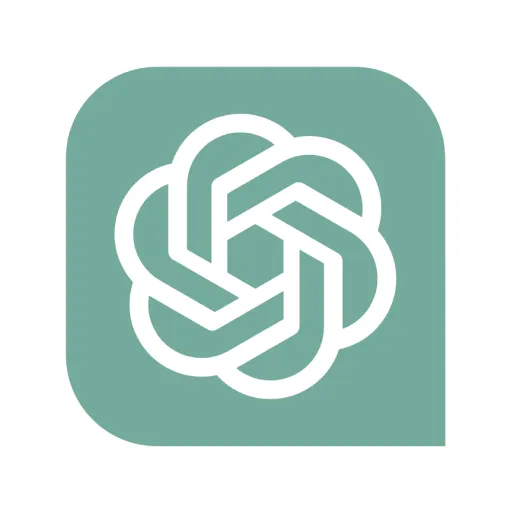 テキストを生成(Web検索対応)
テキストを生成(Web検索対応)
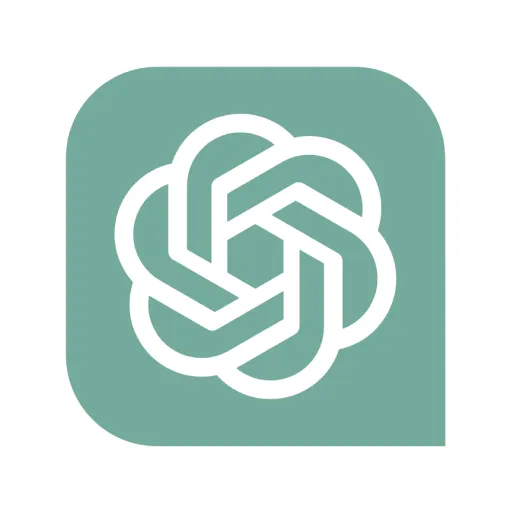 画像URLからテキストを生成
画像URLからテキストを生成
 セルに値を入力
セルに値を入力
 値を取得する
値を取得する
 値を削除する
値を削除する
 新しいスプレッドシートを作成する
新しいスプレッドシートを作成する
 シート(タブ)をコピーする
シート(タブ)をコピーする
 新しいシート(タブ)を追加する
新しいシート(タブ)を追加する
 シート(タブ)を削除する
シート(タブ)を削除する
 値を置換する
値を置換する
 シート名を更新する
シート名を更新する
 行を削除する
行を削除する
 スプレッドシートの情報を取得
スプレッドシートの情報を取得
 シート名を取得する
シート名を取得する
 数式を繰り返す
数式を繰り返す
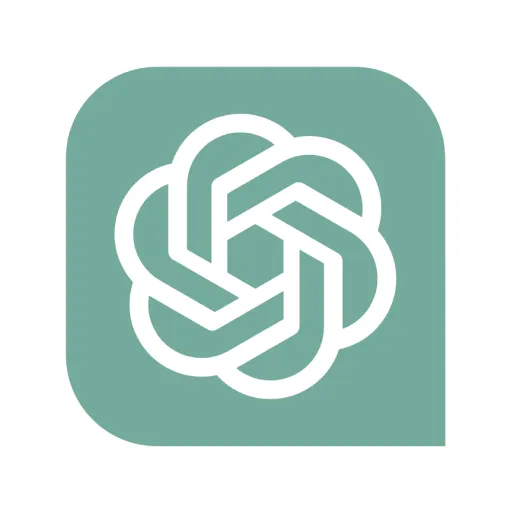 テキストを生成
テキストを生成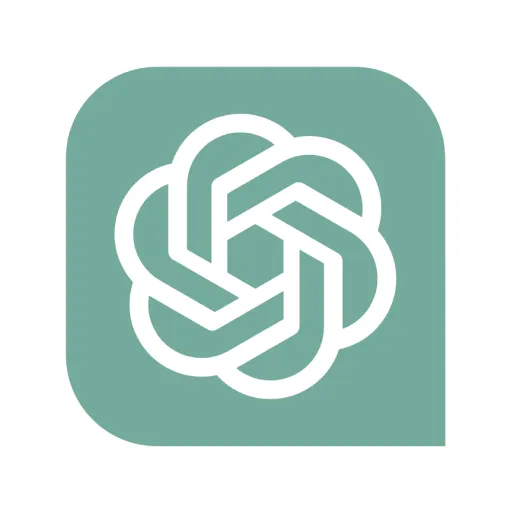 テキストを生成(画像添付)
テキストを生成(画像添付)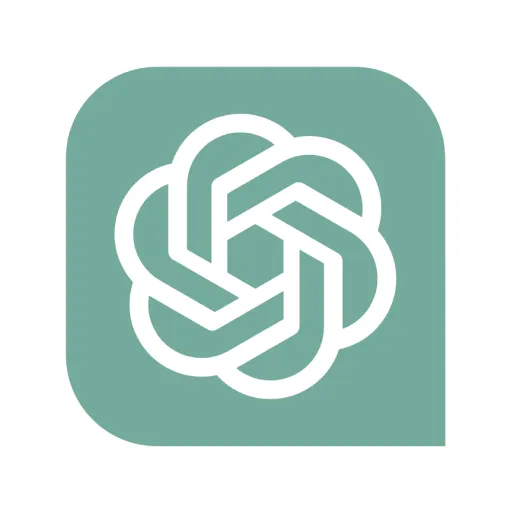 テキストを生成(高度な設定)
テキストを生成(高度な設定)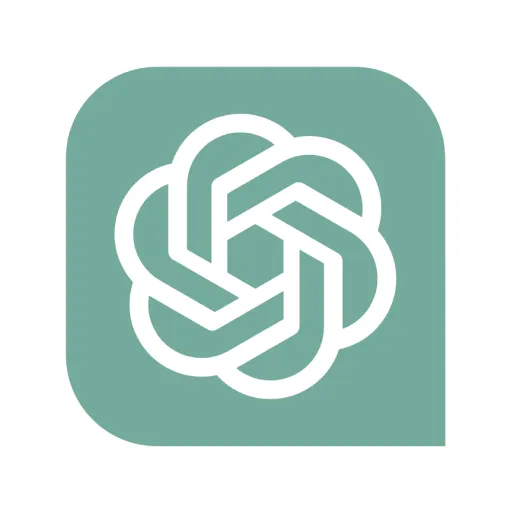 テキストを生成(Web検索対応)
テキストを生成(Web検索対応)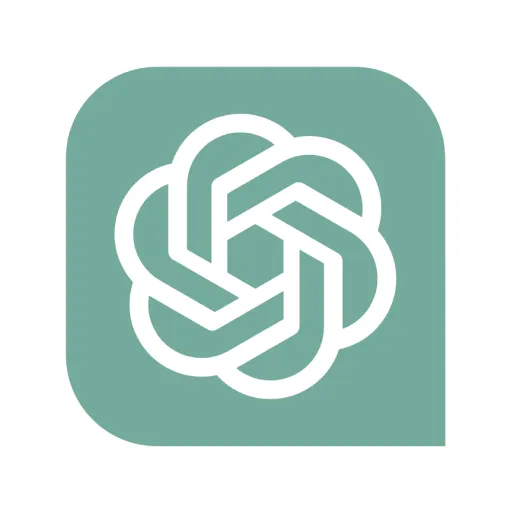 画像URLからテキストを生成
画像URLからテキストを生成 行が追加されたら
行が追加されたら 行が更新されたら
行が更新されたら セルに値を入力
セルに値を入力 値を取得する
値を取得する 値を削除する
値を削除する 新しいスプレッドシートを作成する
新しいスプレッドシートを作成する シート(タブ)をコピーする
シート(タブ)をコピーする 新しいシート(タブ)を追加する
新しいシート(タブ)を追加する シート(タブ)を削除する
シート(タブ)を削除する 値を置換する
値を置換する シート名を更新する
シート名を更新する 行を削除する
行を削除する スプレッドシートの情報を取得
スプレッドシートの情報を取得 シート名を取得する
シート名を取得する 数式を繰り返す
数式を繰り返す 範囲に値を入力
範囲に値を入力 セルに画像を埋め込む
セルに画像を埋め込む 特定の列でソート
特定の列でソート シートを非表示にする
シートを非表示にする 指定のセルにメモを追加する
指定のセルにメモを追加する 列を追加する
列を追加する 列を削除する
列を削除する 複数列に値を入力
複数列に値を入力